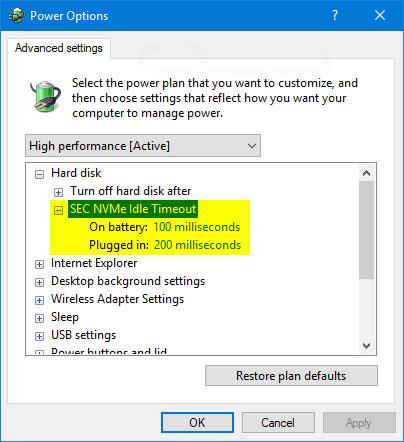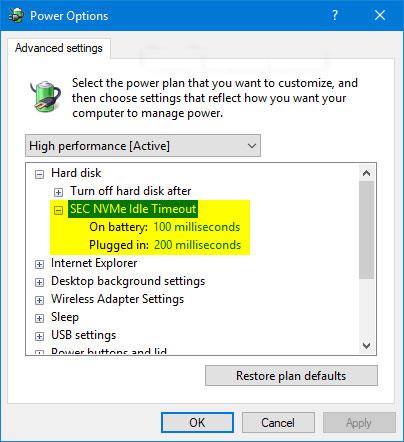V aktualizácii Windows 10 Creators Update verzie 1703 (zostava 15063) a novšej umožňuje nastavenie SEC NVMe Idle Timeout v Možnostiach napájania používateľom nastaviť vypnutie zariadení NVMe po určitom čase nečinnosti meranom v jednotkách milisekundách.
V predvolenom nastavení je časový limit nečinnosti SEC NVMe nastavený na 100 ms, ak je napájaný z batérie ( Na batériu ) a 200 ms, ak je zapojený ( Napájaný ).
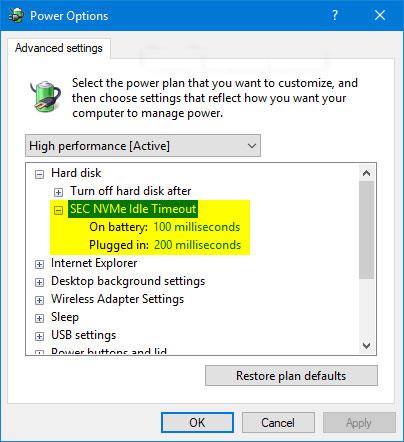
Táto príručka vám ukáže, ako pridať alebo odstrániť nastavenie SEC NVMe Idle Timeout v Možnostiach napájania pre všetkých používateľov v systéme Windows 10 .
Poznámka : Ak chcete pridať alebo odstrániť toto nastavenie v Možnosti napájania, musíte sa prihlásiť ako správca.
Metóda 1: Pridajte alebo odstráňte „SEC NVMe Idle Timeout“ v Možnostiach napájania pomocou príkazového riadka
1. Otvorte príkazový riadok .
2. Zadajte 1 z 2 požadovaných príkazov nižšie do príkazového riadka s právami správcu a stlačte Enter.
Ak chcete pridať SEC NVMe Idle Timeout:
powercfg -attributes SUB_DISK 6b013a00-f775-4d61-9036-a62f7e7a6a5b -ATTRIB_HIDE
Alebo predvolene odstráňte časový limit nečinnosti SEC NVMe:
powercfg -attributes SUB_DISK 6b013a00-f775-4d61-9036-a62f7e7a6a5b +ATTRIB_HIDE
3. Ak chcete, teraz môžete zatvoriť príkazový riadok s právami správcu.
Metóda 2: Pridajte alebo odstráňte „SEC NVMe Idle Timeout“ v Možnostiach napájania pomocou súboru REG
Súbory .reg stiahnuté nižšie zmenia hodnotu DWORD v kľúči databázy Registry.
HKEY_LOCAL_MACHINE\SYSTEM\CurrentControlSet\Control\Power\PowerSettings\0012ee47-9041-4b5d-9b77-535fba8b1442\6b013a00-f775-4d61-9036-a62f7e7a6a5b
1. Vykonajte krok 2 (pridanie) alebo krok 3 (vymazanie) nižšie pre to, čo chcete urobiť.
2. Pridanie „SEC NVMe Idle Timeout“ do možností napájania
A) Stiahnite si súbor Add_SEC_NVMEe_Idle_Timeout_to_Power_Options.reg a prejdite na krok 4 nižšie.
3. Ak chcete odstrániť „SEC NVMe Idle Timeout“ z možností napájania
Toto je predvolené nastavenie.
A) Stiahnite si súbor Remove_SEC_NVMEe_Idle_Timeout_from_Power_Options.reg a prejdite na krok 4 nižšie.
4. Uložte súbor .reg na pracovnú plochu.
5. Dvakrát kliknite na stiahnutý súbor .reg a zlúčte ho.
6. Po zobrazení výzvy kliknite na Spustiť > Áno (UAC) > Áno > OK, aby ste zlúčenie schválili.
7. Teraz môžete stiahnutý súbor .reg odstrániť, ak chcete.
Dúfam, že budete úspešní.